满减折扣
满减折扣策略,即当客户的购买量达到预设门槛后,便可享受固定比例或固定金额的折扣。例如,当客户的购买金额达到 200 美元后,系统便自动扣减 20 美元。
登录
- 登录店铺管理页面
- 进入路径:应用 -> Markivo Discount & Upsell -> 基础折扣 -> 满减折扣-> 创建。
设置折扣规则
在新建活动页面的规则标签下,配置以下内容:
活动名称
消费者在购物车中看到折扣的规则名称,如”超值满减“。**注意:**名称应该在 30 个字符以内,名称前后不支持空格,且应全局唯一。
生效周期
设置活动的开始及结束日期,例如 20241101 12:00 AM,其中开始时间必填,结束时间可选,不设置则长期有效。**注意:**时区默认为当前商店所在的时区,不可修改。
折扣规则
- 添加商品:您可选择全部商品、系列商品或指定商品。注意:您可添加最多 50 件商品或商品系列。
- 设置折扣:您可基于金额条件或商品数量设定折扣,例如,当最低购买金额达到 200 美元时,系统将直接扣减 20 美元。
运费设置
叠加免运费折扣:设置是否在享受折扣的同时提供免费运输。注意:叠加免邮折扣后,不论购物车中的商品数量,都将免邮。
设置用户端文案及样式
除折扣策略外,您还可对文案和风格进行自定义。切换到部件内容页签:
折扣部件块
商品详情页集成了折扣模块,便于直观展现优惠信息,提升用户购买意愿。该模块提供全面的个性化配置,包括活动名称、显示位置、架构按钮和选变体按钮(如启用高阶折扣功能)、每阶梯层级的文案、标签、徽标、以及是否展示倒计时等。
商品列表卡片
您可在商品卡片中添加各种促销标识,如商品预览图的四角、价格下方或价格区域,并自定义文案,便于消费者快速识别并关注促销商品。 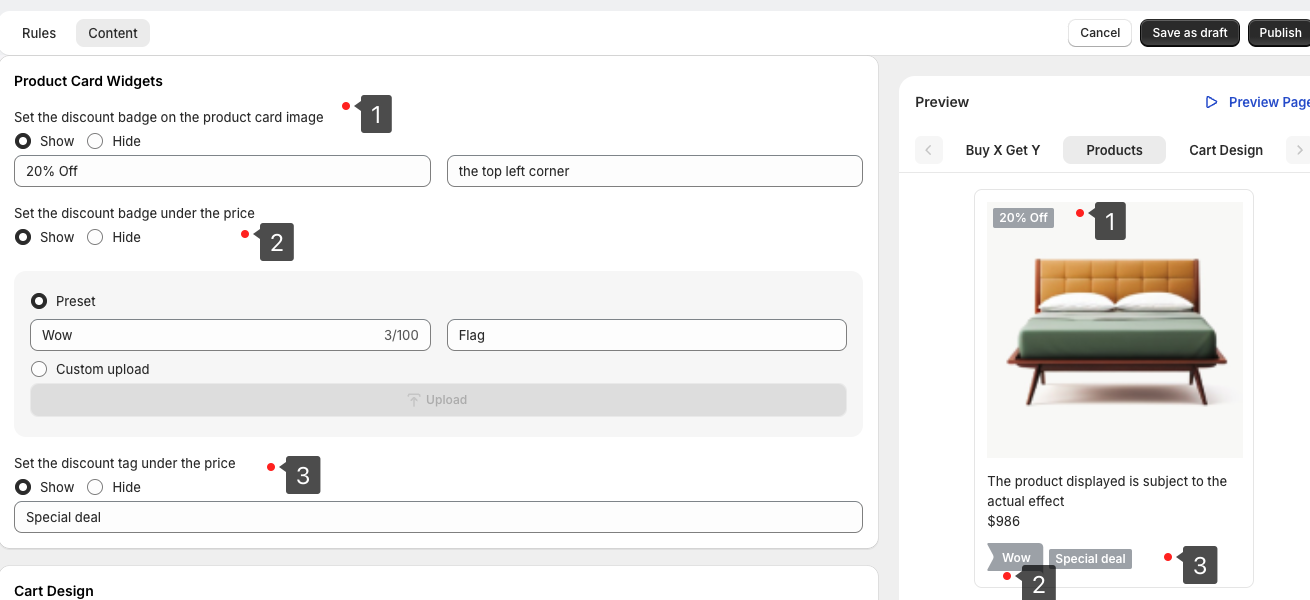
为了刺激消费并引导消费者注意到折扣信息,我们建议在商店搜索结果中的折扣商品卡片上突出显示特定标记。您可以在商品卡片小部件的设置中启用此功能,并进行相应配置,以确保消费者能够清楚地看到并了解优惠详情。
- 标记 1 :用来设置商品主图 4 个角落位置是否要展示徽章,并定义徽章的内容文案
- 标记 2:用来设置价格下方的徽章旗帜,我们提供了旗帜文案的自定义,您也可以上传自己设计的 svg 图片
- 标记 3:用来设置下个下方的文案标记徽章,可以用简单的语言和 slogan 来描述商品
TIP
为确保折扣信息清晰而不显杂乱,建议在商品卡片上只设置一个醒目的提示标记。
购物车横幅
您可通过购物车横幅突出显示折扣商品。当购物车中有折扣商品时,系统会自动在顶部显示横幅,提示当前折扣并鼓励消费者快速下单。 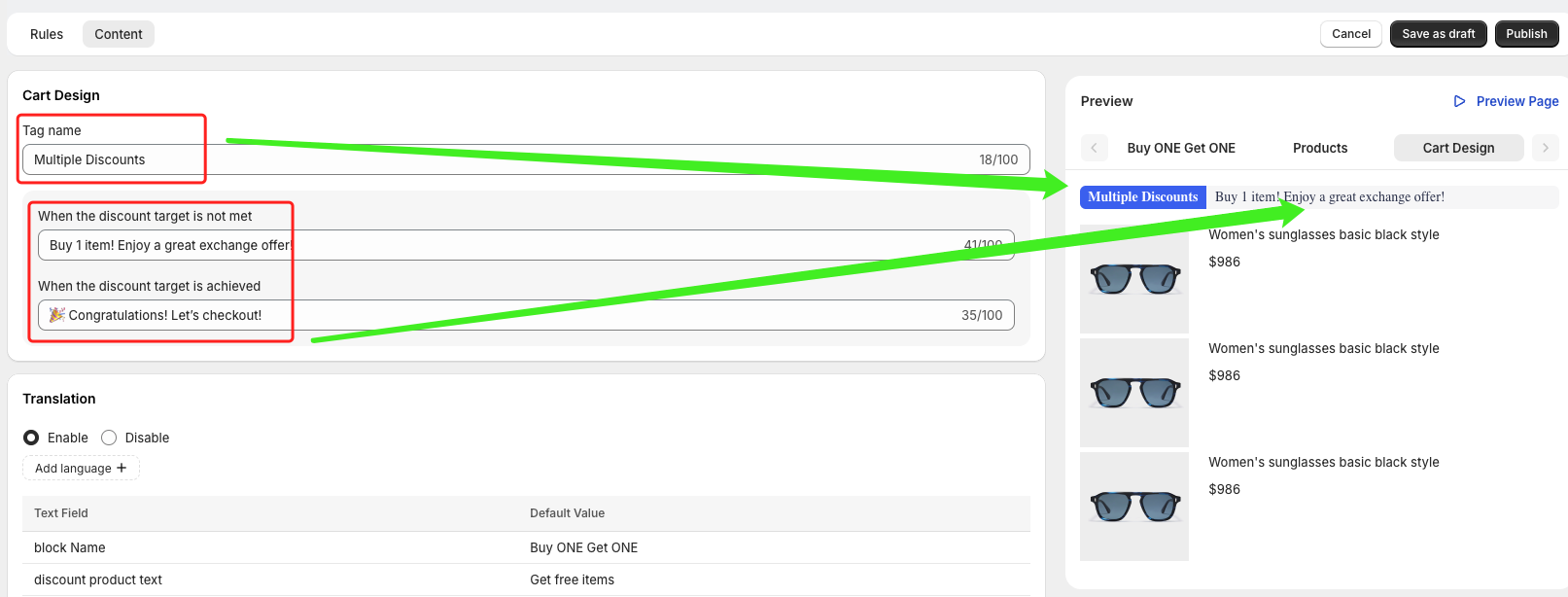 如上图所示,当购物车中包含折扣商品时,您可以通过配置购物车标签和引导文案来明示各种优惠条件的状态,无论是尚未满足条件、已经满足条件,还是需要添加更多商品以获取更多折扣。这样的设置帮助消费者清楚了解自己的购物状况,并鼓励他们完成购买以享受优惠。
如上图所示,当购物车中包含折扣商品时,您可以通过配置购物车标签和引导文案来明示各种优惠条件的状态,无论是尚未满足条件、已经满足条件,还是需要添加更多商品以获取更多折扣。这样的设置帮助消费者清楚了解自己的购物状况,并鼓励他们完成购买以享受优惠。
翻译功能
选择是否启用自动翻译。
TIP
此外,您还可根据店铺品牌风格定义风格,如颜色、文字、空间及外观等,具体请查看 品牌定制。
预览与发布
您可随时在预览窗格查看折扣效果,确认无误后可以选择保存为草稿或直接发布活动。
规则发布后,将出现在活动列表中,您可在此进行规则的编辑、复制、启动或暂停,以及删除。此外,我们还提供了 数据分析 服务,您可基于销售数据表现进一步优化规则设定。